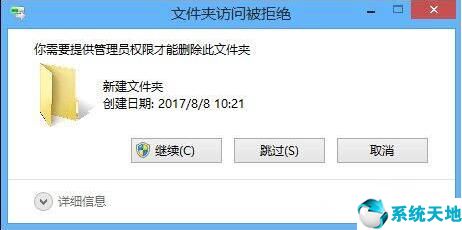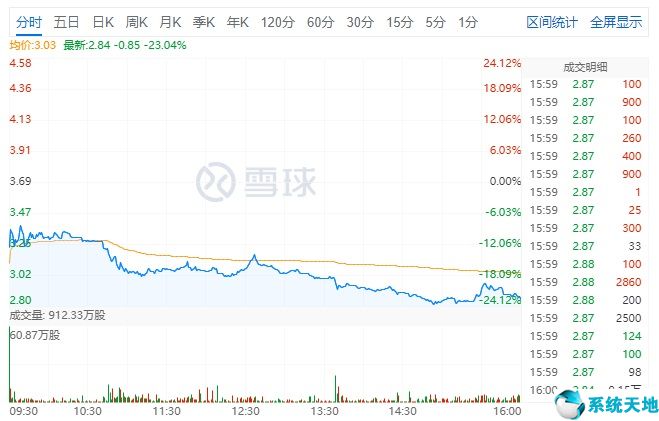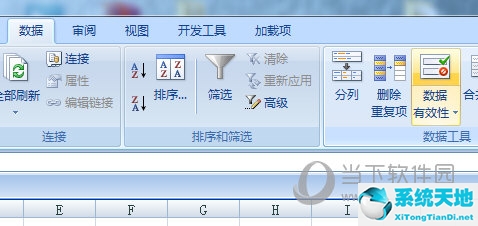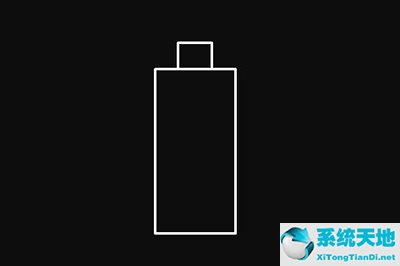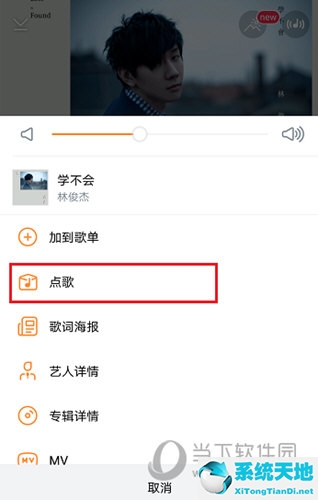在使用电脑的过程中,开机后就可以看到电脑的登录界面。如果每天使用同一个界面,就会感觉陈旧。如果你想换成自己喜欢的登录界面,那么win7中的登录界面如何修改呢?下面将介绍在您的电脑上修改登录界面的步骤。 win7中修改登录界面的方法: 1、打开“开始”--“运行”,输入regedit,打开注册表编辑器;如图所示: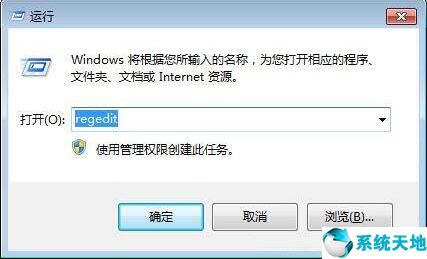 2。导航到:HKEY_LOCAL_MACHINE/SOFTWARE/Microsoft/Windows/CurrentVersion/Authentication/LogonUI/Background”,然后找到右侧“OEMBackground”的双字节值,如果不存在则新建一个,然后将值修改为1;如图:
2。导航到:HKEY_LOCAL_MACHINE/SOFTWARE/Microsoft/Windows/CurrentVersion/Authentication/LogonUI/Background”,然后找到右侧“OEMBackground”的双字节值,如果不存在则新建一个,然后将值修改为1;如图: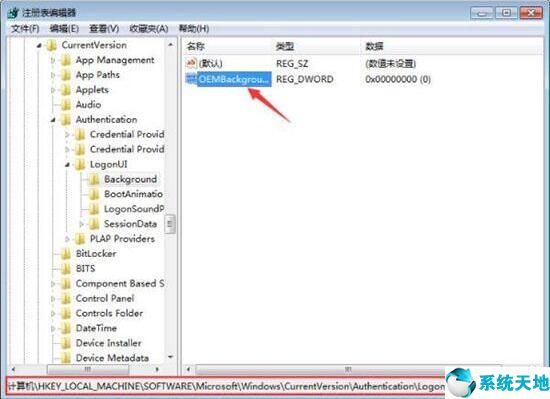 3。然后我们打开“C:WindowsSystem32oobe”目录,创建一个名为“info”的文件夹;如图:
3。然后我们打开“C:WindowsSystem32oobe”目录,创建一个名为“info”的文件夹;如图: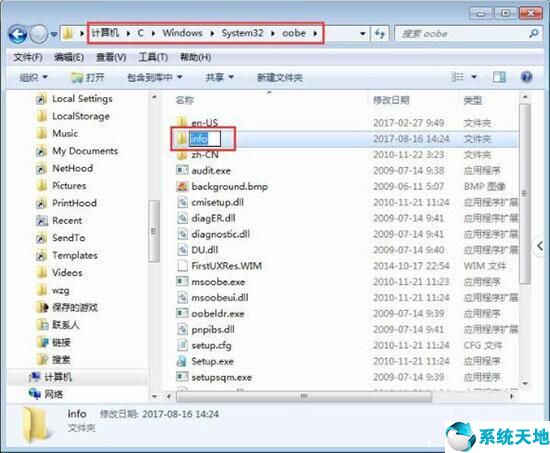 4。打开info目录,如图:
4。打开info目录,如图: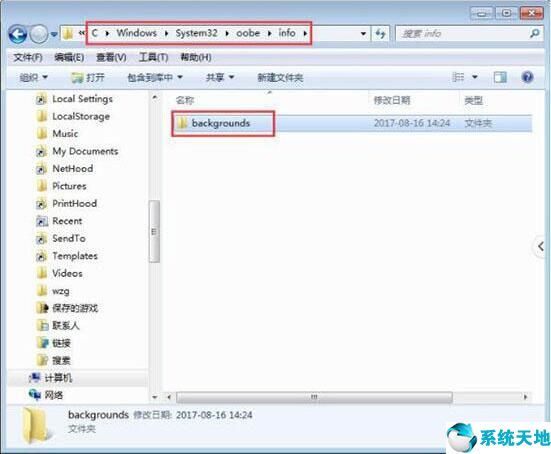 5,将要设置的背景图片设置为1024768像素的JPG格式,然后将调整后的背景图片保存到“C:WindowsSystem32oobeinfobackgrounds”中,命名为backgroundDefault.jpg;如图:
5,将要设置的背景图片设置为1024768像素的JPG格式,然后将调整后的背景图片保存到“C:WindowsSystem32oobeinfobackgrounds”中,命名为backgroundDefault.jpg;如图: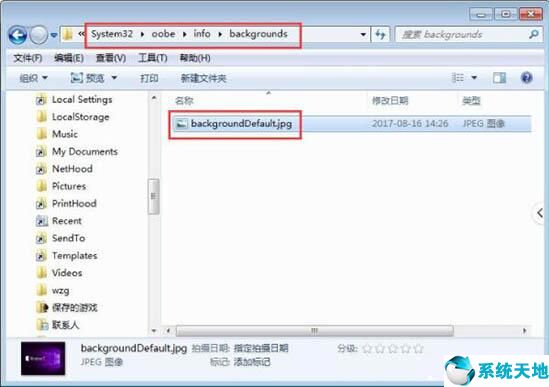 关于win7修改登录界面的操作方法这里详细介绍一下,如果用户在使用电脑时不知道如何修改登录界面,希望可以按照上面的步骤操作。本教程将对您有所帮助。来源于Win10专业版,转载时请注明出处。
关于win7修改登录界面的操作方法这里详细介绍一下,如果用户在使用电脑时不知道如何修改登录界面,希望可以按照上面的步骤操作。本教程将对您有所帮助。来源于Win10专业版,转载时请注明出处。
win7怎么修改登录界面壁纸(win7修改登录界面wplogo)
作者:hao3336742-06-15 17:18:416646
相关推荐
-
在使用电脑的过程当中,开机后都能看到电脑的登录界面,而每天都是同样的界面就会感觉没有什么新鲜感,想要换成自己喜欢的登录界面,那么win7如何修改登录界面呢?下面为大家介绍电脑修改登录界面的操作步骤。
-
相信很多电脑用户都清楚win8系统和win10系统差不多,有很多权限都受到系统的有影响,而这对于用户们而言是非常不友好的,用户想要删除一些文件就变得麻烦了,那么win8删除文件需要权限如何解决呢?下面为大家介绍电脑删除文件需要权限的解决方法。
-
我们经常在Excel表格中会看到单元格有下拉框的效果,那么这个是怎么实现的呢,其实很简单,一个设置就能实现,下面小编就来教教大家操作方法。
-
《血族》手游已确定参展上海CCG EXPO 2020!现场将会有诸多精美的礼物相送,还有绝版限定周边限时贩售,各种趣味互动小游戏带你嗨翻现场!
-
《梦幻西游三维版》与《阴阳师》正式开启年度联动狂欢!全新战斗伙伴“玉藻前”100%召唤、阴阳师主题新锦衣“百鬼夜话”免费兑换等丰厚奖励任你领!
-
在这酷热的夏日,《天天爱消除》更新了一系列活动为大家消暑!其中包含温馨家园全新主题房间—多彩茶室,大家一定都很期待吧,7月23日不见不散!